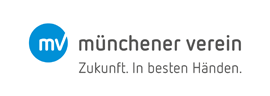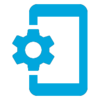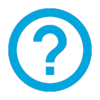FAQ zur RechnungsApp - Einreichung von Rechnungen/Dokumenten
4 Einreichung von Rechnungen/Dokumenten
Grundsätzlich können Sie sämtliche Belege für Ihre Krankenversicherung (Voll und Zusatz) einreichen. Dazu zählen Arztrechnungen, Rechnungen mit zugehörigen Verordnungen und/oder Rezepten, Kostenvoranschläge, Überweisungen, Berichte, Atteste, Formulare und Bescheinigungen.
Sie können die obenstehenden Dokumente nicht für eine Auslandsreisekranken-, Pflegepflicht- und Pflegezusatzversicherung einreichen. Darüber hinaus können Dokumente, die oben nicht aufgelistet sind, sowie Unterlagen zu Ihren Sach- oder Lebensversicherungen beim Münchener Verein leider nicht über die MV RechnungsApp eingereicht werden. Bitte senden Sie uns diese weiterhin - wie gewohnt - via Postweg.
Ja, erfassen Sie dazu bitte einzeln nacheinander alle Seiten aller Belege, die Sie einreichen wollen. Erst wenn Sie alle Belege fotografiert haben, klicken Sie auf die „Senden“-Schaltfläche. Das beschleunigt die Bearbeitung und optimiert Portokosten. Bitte achten Sie auf die richtige Reihenfolge beim Fotografieren der Dokumente (siehe auch 4.6).
Natürlich können Sie uns Ihre Dokumente weiterhin auch via Postweg schicken. Bitte nutzen Sie aber für einen Beleg immer nur den einen ODER den anderen Weg. Die MV RechnungsApp bietet Ihnen nun eine zusätzliche Möglichkeit, uns Ihre Belege senden zu können.
Nein. Die Nutzung der MV RechnungsApp verkürzt sogar die Antwortzeit, da Postweg und Vorbereitung der eingehenden Sendungen bei uns im Haus entfällt (Umschläge öffnen, Dokumente einscannen, etc.).
Vorbereiten
Sofern Sie mehrere Belege vorliegen haben, die Sie uns schicken möchten, Sie können Sie diese uns gerne zusammen in einer Sendung übertragen. Schicken Sie uns bitte aber nicht jeden Beleg oder gar jede Seite als eigene Sendung an uns. Fotografieren Sie bitte erst alle Belege mit allen Seiten einzeln und nacheinander und senden Sie diese gesammelt als eine einzige Sendung an uns.
Glätten Sie vorab die einzelnen Seiten, die Sie später fotografieren wollen. Gerade die Falzkanten sorgen oft für fehlerhafte Aufnahmen. Achten Sie bitte darauf, dass die Rechnungen zusammenbleiben und die Reihenfolge der Seiten einer Rechnung stimmt.
Sollten mehrseitige Dokumente geklammert sein, entfernen Sie bitte die Klammern und legen die Seiten einzeln auf den Untergrund, da andernfalls die Kamera unter Umständen kein Rechteck identifizieren kann und somit nicht automatisch auslöst.
Prüfen Sie bitte, ob sich auf der Rückseite eines Blattes für die Abrechnung wichtige Informationen befinden. Gerade bei Rezepten ist das häufig der Fall.
Achten Sie bitte auf gute Lichtverhältnisse. Ideal ist eine gleichmäßige Beleuchtung der zu erfassenden Seite, d.h. auf dieser sind keine Schatten und sie wird von einer Lichtquelle direkt angestrahlt. Aktivieren Sie ggf. den Blitz Ihrer Kamera (siehe auch nachfolgender Punkt).
Fotografieren
Erfassen Sie bitte jedes Blatt einzeln. Sammelbilder, die beispielsweise vier Rezepte auf einem Foto zeigen, sind für die Bearbeitung ungeeignet.
Fotografieren Sie dabei immer zuerst die Vorderseite, dann – falls sie Informationen enthält – die Rückseite.
Sie bekommen die besten Ergebnisse, wenn Sie die Seiten auf einen dunklen, ebenen Hintergrund legen. Von einem dunklen Hintergrund heben sich die meisten Dokumente gut ab und erleichtern es somit der MV RechnungsApp, die Seite rasch zu erkennen und in guter Qualität zu erfassen.
Die Kamera führt Sie und löst dann automatisch aus wenn eine gute Fotoqualität zu erwarten ist. Halten Sie dazu Ihr Endgerät bitte waagerecht über das Dokument.
Positionieren Sie dann das Gerät bitte so, dass das Dokument vollständig innerhalb des blauen Rahmens zu sehen ist. Die Dokumentenkanten sollten sich dabei möglichst nahe am Rahmen befinden. Beachten Sie bitte nun die Hinweise, welche die MV RechnungsApp Ihnen auf dem Display gibt, wie z.B. „Näher ran“ oder „Gerät ruhig halten“. Dabei kann es Ihnen helfen, zunächst die Kamera „zu hoch“ zu positionieren (d.h. so, dass etwas Hintergrund mit auf dem Bild zu sehen ist). Anschließend senken Sie bitte die Kamera langsam ab, bis diese automatisch auslöst .
Sollten Ihnen trotz mehrmaliger Versuche keine Aufnahme ohne Unschärfe gelingen, erzwingen Sie bitte die Verwendung des Kamera-Blitzes. Hierzu tippen Sie bitte beim Fotografieren eines Bildes (Seite automatisch erfassen) auf das entsprechende Symbol rechts oben, bis dieses Symbol nur noch den Blitz zeigt. Diese Einstellung können Sie durch erneutes Tippen auch wieder rückgängig machen.
Lesbarkeit prüfen
Die automatische Erfassung unterstützt die Qualität der Aufnahmen. Prüfen Sie bitte dennoch nach dem Fotografieren, ob die einzelnen Seiten der Dokumente vollständig erfasst wurden und gut lesbar (scharf) ist. Unvollständige oder unleserliche Belege können wir leider nicht bearbeiten. Wiederholen Sie bitte ggf. die Aufnahme oder korrigieren Sie die Aufnahme durch Zuschneiden .
Senden
Sobald Sie alle Seiten Ihrer vollständigen Sendung erfasst haben klicken Sie bitte auf „senden“. Damit wird Ihre Sendung an den Münchener Verein übertragen. Nach dem Senden ist die Sendung in der Historie „Meine Sendungen“ in der MV RechnungsApp gespeichert.
Wir haben uns hauptsächlich aus zwei Gründen entschieden, die MV RechnungsApp automatisch auslösen zu lassen.
Zum einen haben unsere Tests gezeigt, dass es häufig zu Problemen führt, wenn Nutzer/innen gleichzeitig das Endgerät in die richtige Position bringen und den Auslöser drücken sollen. Oftmals verändert sich dann durch Drücken des Auslösers nochmals die Position des Geräts so, dass die Aufnahme schlechter wird („verwackeln“).
Zum anderen prüft die MV RechnungsApp automatisch eine Reihe von Faktoren (Bspw. Ist das Dokumente vollständig zu sehen? Ist der Abstand zwischen Kamera und Dokument gut?) und verwendet dann den Autofokus, um ein gut leserliches Bild zu machen.
Sollte Ihr Beleg nicht vollständig angezeigt werden, sondern nur ein Teilausschnitt daraus, können Sie den Bildausschnitt unmittelbar nach der Aufnahme auch vergrößern. Diese Funktion verbirgt sich hinter der „Zuschneiden“-Funktion, welche es – entgegen ihres Namens – nicht nur erlaubt, den Bildausschnitt zu verkleinern, sondern auch größer zu ziehen. Einfacher ist es, wenn Sie dieses Bild verwerfen und die Seite einfach nochmals erfassen.
Bei Farbbildern kann bereits eine einzelne Seite relativ groß (bis 700 KB) werden. Schwarz/weiß-Bilder sind sehr viel kleiner. Sie benötigen meist nur 1/10 des Platzes eines Farbbildes. Sie können somit sehr viele Bilder auf Ihrem Endgerät aufbewahren und haben auch die Möglichkeit, Ihre Bilder über UMTS/LTE an uns zu schicken, ohne Ihr Datenkontingent übermäßig zu belasten. Um letzteres zu vermeiden, haben Sie zudem die Möglichkeit, im App-Hauptmenu (siehe 3.1) unter dem Menüpunkt „Einstellungen“ anzugeben, dass Sendungen nur übertragen werden sollen, wenn Ihr Gerät mit einem WLAN verbunden ist.
Doppel- oder mehrseitige Dokumente können Sie ebenfalls mit der MV RechnungsApp einreichen. Fotografieren Sie dazu zuerst die Vorderseite und dann die Rückseite bzw. fotografieren Sie die Seiten in der richtigen Reihenfolge.
Bitte erfassen Sie alle Seiten eines mehrseitigen Dokuments in einem Vorgang und senden diese dann gesammelt als eine Sendung an den Münchener Verein.
Ja. Die MV RechnungsApp ist nicht zur Erfassung des Barcodes gedacht. Fotografieren Sie einfach alle Dokumente, ob mit oder ohne Barcode, vollständig und schicken Sie diese dann an uns.
Nein, die MV RechnungsApp ist nicht für die Verwendung des Barcodes ausgelegt. Fotografieren Sie daher bitte immer alle Seiten der einzureichenden Dokumente vollständig ab.
Ja.
Ja. Sofern Ihr Tarif eine Vorleistung z.B. durch die gesetzliche Krankenversicherung (GKV) voraussetzt, achten Sie bitte darauf, dass Sie uns die Information zur Vorleistung mitteilen. Hierzu fotografieren Sie bitte den Kostenbeleg mit dem entsprechenden Vergütungsvermerk oder fotografieren einen gesonderten Erstattungsvermerk (Erstattung oder auch Ablehnung) als zusätzliche Seite zu Ihrem vorliegenden Kostenbeleg.
Sämtliche Hinweise in der MV RechnungsApp können Sie auf zwei Wege an- und abschalten: Zum einen befindet sich auf der letzten Seite jedes Hinweises ein Schalter „Tipps bitte nicht mehr anzeigen“. Zum anderen können Sie im App-Hauptmenu (siehe 3.1) unter dem Menüpunkt Einstellungen die „Tipps beim Appstart“ und die „Tipps zum Erfassen der Aufnahme“ an- und abschalten.
Im App-Hauptmenu (siehe 3.1) unter dem Menüpunkt „Einstellungen“ können Sie die „Tipps zum Erfassen der Aufnahme“ an- und abschalten.
Ein Erstattungsantrag ist bei einer Einreichung über die MV RechnungsApp nicht notwendig.
In diesem Fall schreiben Sie Ihre Hinweise/Anmerkungen einfach gut leserlich auf ein Blatt Papier. Bitte geben Sie zur Sicherheit hier nochmal Ihre Versicherungsnummer an und fotografieren Sie dieses Blatt als erste Seite Ihrer Sendung.
Nein, das ist leider nicht möglich. Wir erstatten immer auf die bei uns hinterlegte Bankverbindung.
Mit der MV RechnungsApp können Sie auch Belege für andere Personen einreichen, sofern diese im selben Vertrag mitversichert sind.
Rechnungen für Dritte, d.h. Personen, die nicht in Ihrem Vertrag mitversichert sind, können mit der MV RechnungsApp nicht eingereicht werden, da in diesem Fall eine Zuordnung der Belege nicht möglich ist.
Nein. Auch andere Dateien mit anderen Formaten können nicht an eine Sendung angehängt werden.
Schließen Sie die MV RechnungsApp aus Ihren offenen Anwendungen oder melden sich von der MVRechnungsApp ab, bleiben erfasste Seiten erhalten, sofern Sie diese nach dem Erfassen einer Sendung hinzugefügt haben (bei iOS-Geräten durch Klick auf „Weiter“, bei Android-Geräten durch Klick auf den Haken). Sind die Aufnahmen noch keiner Sendung hinzugefügt worden, gehen Sie beim Schließen der App verloren.
Ursache für eine fehlgeschlagene Übertragung ist häufig eine fehlende oder nicht ausreichende Verbindung zum Mobilfunknetz oder zum WLAN. In diesem Fall erhalten Sie eine Hinweismeldung in der MV RechnungsApp.
Schlägt die Übertragung aus einem anderen Grund fehl, bekommen Sie auch dazu einen Hinweis. Sie sehen dann in der Übersicht "Meine Vorgänge" den entsprechenden Status. Klicken Sie bei der entsprechenden Sendung bitte erneut auf die Schaltfläche „Senden“.
Das heißt, dass Sie in den Einstellungen der MV RechnungsApp den Punkt „Daten nur über WLAN übertragen“ aktiviert haben, Ihr Gerät aber derzeit keine WLAN-Verbindung hat. Stellen Sie bitte in diesem Fall entweder eine WLAN-Verbindung her oder aktivieren Sie die Übertragung mit mobilen Daten im App-Hauptmenü (siehe 3.1) unter dem Menüpunkt „Einstellungen“.
Jede Sendung bekommt innerhalb der MV RechnungsApp einen Bearbeitungsstatus. Insgesamt gibt es drei Status, die die folgende Bedeutung haben:
Entwurf (noch nicht gesendet)
Aufnahmen erstellt, aber noch nicht versendet. Dies kann vorkommen, wenn z.B. keine Internetverbindung besteht oder der Vorgang bewusst unterbrochen wurde.
Sendung gesendet
Die Sendung wurde an den Münchener Verein verschlüsselt übertragen. Eine Empfangsbestätigung ist noch ausstehend. In der Regel gilt dieser Status nur einen kurzen Augenblick, bevor er durch den Status „Empfangen“ gesetzt wird.
Sendung empfangen
Die Sendung ist erfolgreich an den Münchener Verein übertragen worden und die Empfangsbestätigung liegt vor.
Darüber hinaus werden einer Sendung noch Fehlermeldungen als Status zugeordnet, wenn die Übertragung fehlschlug.
Nein, derzeit ist der Bearbeitungsstand nicht ersichtlich.
Datenschutz ist uns sehr wichtig. Daher übermitteln wir Ihnen die Leistungsmitteilung – die personenbezogene Daten enthält – nach Abschluss der Bearbeitung wie gewohnt per Post.
Ja, wie gewohnt per Post.
Wenn Sie die Belege mit der MV RechnungsApp an den Münchener Verein übermittelt haben, müssen Sie uns diese nicht mit der Post zuschicken, außer der Münchener Verein fordert Sie explizit dazu auf. Die Originalbelege verbleiben bis auf weiteres bei Ihnen.
Bitte bewahren Sie die Originalbelege nach Erhalt der Leistungsmitteilung noch mindestens drei Monate auf, da sich der Münchener Verein die nachträgliche Anforderung vorbehält.
Die Sendungen können nach Erhalt der Leistungsmitteilung gelöscht werden.
Nein, in der aktuellen Version ist keine Synchronisation der Dokumente vorgesehen.
Nein. In der aktuellen Version ist kein Export der Daten vorgesehen.
Leider nein. Da es derzeit auch weder eine Möglichkeit zum Synchronisieren noch zum Exportieren gibt, sind die vorherigen Aufnahmen auch nur auf dem alten Gerät vorhanden.
In beiden Fällen werden alle Daten (Fotos, gespeicherte Vorgänge, etc.) von Ihrem Endgerät gelöscht und können nicht wieder hergestellt werden. Dokumente, die Sie bereits an den Münchener Verein übertragen haben, sind bei uns dauerhaft gespeichert und werden nicht gelöscht.
Sämtliche Sendungen bleiben innerhalb der MV RechnungsApp erhalten, bis Sie gelöscht werden oder die App zurückgesetzt bzw. deinstalliert wird.